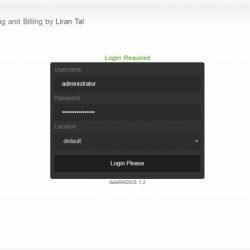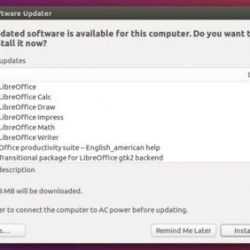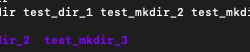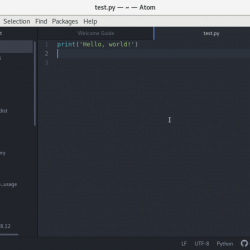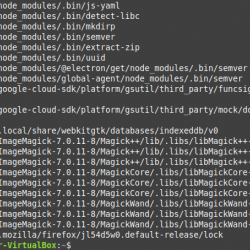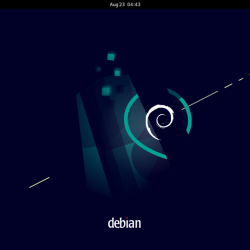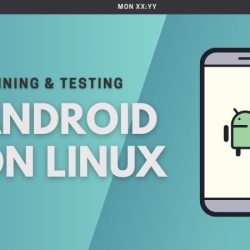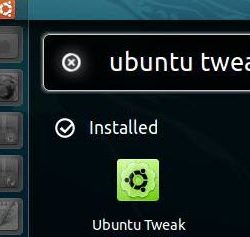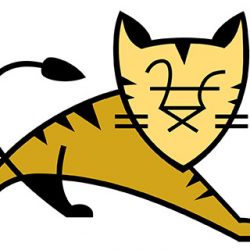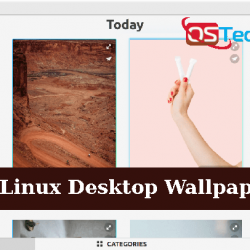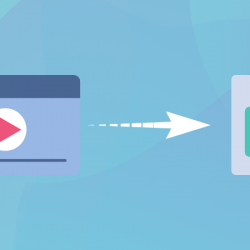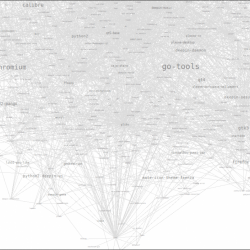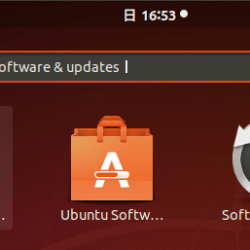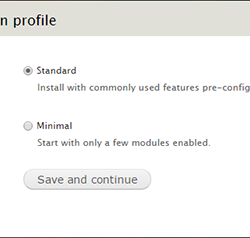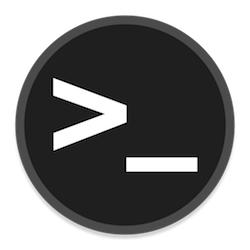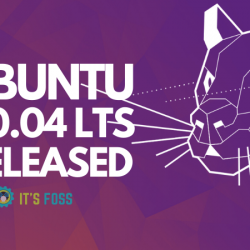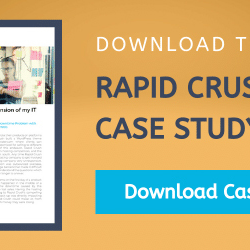在本教程中,我们将向您展示如何安装 Apache 在 Rocky Linux 9 上。对于那些不知道的人, Apache 是一个开源网络服务器,可免费使用。 Apache 作为 LAMP 设置的一部分很受欢迎,是首字母缩略词中的 A。 可以使用许多可用模块来扩展 apache 服务器功能。
本文假设您至少具备 Linux 的基本知识,知道如何使用 shell,最重要的是,您将网站托管在自己的 VPS 上。 安装非常简单,假设您在 root 帐户下运行,如果不是,您可能需要添加 ‘sudo‘ 到命令以获取 root 权限。 我会告诉你一步一步的安装 Apache Rocky Linux 上的网络服务器。 9.
先决条件
- 运行以下操作系统之一的服务器: 洛基 Linux 9.
- 建议您使用全新的操作系统安装来防止任何潜在问题。
- 对服务器的 SSH 访问(或者如果您在桌面上,则只需打开终端)。
- 一个
non-root sudo user或访问root user. 我们建议充当non-root sudo user,但是,如果您在充当 root 时不小心,可能会损害您的系统。
安装 Apache 在 Rocky Linux 9 上
步骤 1. 第一步是将您的系统更新到最新版本的软件包列表。 为此,请运行以下命令:
sudo dnf check-update sudo dnf install dnf-utils
步骤 2. 安装 Apache 在 Rocky Linux 9 上。
默认, Apache 在 Rocky Linux 9 基础存储库中可用。 现在运行下面的命令来安装最新的稳定版 Apache 到您的系统:
sudo dnf install httpd
默认情况下,在 Apache 安装成功完成,httpd 服务应该已启动并运行。 可以肯定的是,我们需要重新启动它:
sudo systemctl enable httpd --now sudo systemctl status httpd
步骤 3. 配置防火墙。
我们假设您根据要求安装了 firewalld。 现在添加新的 firewalld 规则以允许 HTTP、HTTPS 流量,并在您的服务器上打开端口 80:
sudo firewall-cmd --permanent --add-service=http sudo firewall-cmd --permanent --add-service=https sudo firewall-cmd --reload
确认新的防火墙规则:
sudo firewall-cmd --permanent --list-all
步骤 4. 测试 Apache 网络服务器。
现在我们检查 Apache 通过在浏览器上输入您的域名或 IP 地址来测试页面是否正常工作。
https://your-IP-address
您应该会看到类似于以下内容的页面:
恭喜! 您已成功安装 Apache. 感谢您使用本教程安装 Apache Rocky Linux 9 系统上的 HTTP 服务器。 如需更多帮助或有用信息,我们建议您查看 官方 Apache 网站.